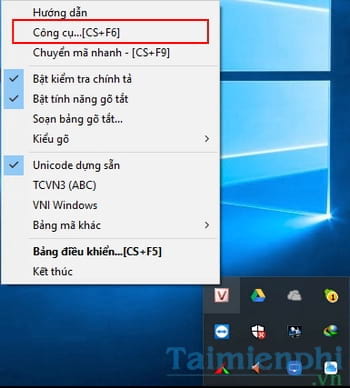Cùng xem Cách sửa lỗi font chữ trong Excel, file xls bị lỗi phông trên youtube.
Trong bài viết sau đây, wiki.onlineaz.vn sẽ hướng dẫn bạn cách sửa lỗi font chữ trong Excel – một trong những lỗi phổ biến khi bạn sử dụng Excel. Với các bước khắc phục file xls bị lỗi phông này, bạn sẽ sử dụng Excel dễ dàng, hiệu quả hơn.
Bài viết liên quan
Bạn đang xem: lỗi phông chữ trong excel
- File excel bị chậm, phải làm sao?
- File excel không lưu được
- Excel – Cài đặt Font chữ, cỡ chữ mặc định trong bảng tính
- Cách sửa lỗi font chữ trong Word, Excel bằng Unikey
- File excel quá nặng phải làm sao?
Trong quá trình làm việc, có rất nhiều bạn sử dụng Excel thường xuyên gặp phải lỗi font mà không biết cách sửa lỗi font thế nào. Nguyên nhân chủ yếu của việc lỗi font đó là khi bạn nhận file ở máy tính khác và máy tính đó không sử dụng cùng một bộ font chữ giống máy của bạn nên xảy ra hiện tượng lỗi font chữ. Để sửa lỗi này, Taimienphi mời bạn đọc tham khảo cách sửa lỗi font chữ trong Excel mà chúng tôi trình bầy ngay sau đây.
Hướng dẫn sửa lỗi font chữ trong Excel, file xls bị lỗi phông
Cách sửa lỗi font chữ trong Excel.
Có thể bạn quan tâm: in tiêu đề trong excel 2003
Xem Thêm : Cách viết dị hiệu bát hương chính xác và cập nhật mới nhất
Trước tiên để sửa lỗi font chữ trong Excel các bạn cần phải tải về máy tính đầy đủ bộ font chữ và cập nhật phiên bản Unikey mới nhất.
Download Font full tại đây: Font FullDownlaod Unikey tại đây: Tải Unikey
Bước 1: Mở file Excel 2003, 2007, 2010 hay Excel 2016 cần khắc phục font chữ trong excel bị lỗi, chọn vùng cần sửa lỗi font sau đó copy chúng (Ctrl + C ).
Bước 2: Phải chuột vào biểu tượng Unikey ở dưới thanh công cụ, chọn “Công cụ” hoặc bạn có thể nhấn tổ hợp phím Ctrl + Shift + F6 để mở Unikey Toolkit.
Tham khảo: điều kiện làm giảng viên đại học
Xem Thêm : Tìm hiểu về các công nghệ RAM: DRAM, SRAM, SDRAM và mới hơn
Bước 3: Tại đây, các bạn cần xác định đúng “font chữ nguồn” và “font chữ đích” để sửa lỗi, bạn cũng có thể dùng Đảo bảng mã để thay đổi, sau đó nhấn Chuyển mã.
Thông thường nếu bạn chuyển từ font chữ .VNTime sang Time New Roman thì cần chuyển từ nguồn TCVN 3(ABC) sang đích Unicode và ngược lại.
Cuối cùng, bạn mở một file Excel mới lên và Paste (Ctrl + V). Kiểm tra kết quả, nếu chưa đạt bạn có thể Đảo bảng mã lại lần nữa để thực hiện lại.
Như vậy với cách sửa lỗi font chữ trong Excel cơ bản trên đây, hy vọng các bạn có thể mở được file dữ liệu với font chữ đầy đủ. Ngoài ra, lỗi font trên Word cũng thường xuyên xảy ra không phải chỉ riêng gì Excel. Bạn đọc quan tâm có thể trực tiếp theo dõi video sau đây để có cái nhìn và cách làm trực quan hơn nhé. Chúc các bạn thành công.
Có thể bạn quan tâm: 2 cách để ghép video trên máy tính không cần cài đặt phần mềm
Nguồn: https://dongnaiart.edu.vn
Danh mục: Tổng hợp
Lời kết: Trên đây là bài viết Cách sửa lỗi font chữ trong Excel, file xls bị lỗi phông. Hy vọng với bài viết này bạn có thể giúp ích cho bạn trong cuộc sống, hãy cùng đọc và theo dõi những bài viết hay của chúng tôi hàng ngày trên website: Dongnaiart.edu.vn